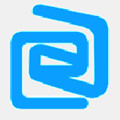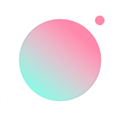win10沙盒功能初体验
时间:2019-08-19 来源:互联网 浏览量:
欢迎关注“晓雾科技”!
有时候我们从网上下载下来的东西不知道安全性的时候不建议在自己电脑上运行,但是,开启虚拟又有些麻烦,所以今天介绍一个新玩意儿,windows沙盒
正文共:835 字 13 图
预计阅读时间: 3 分钟
0简介
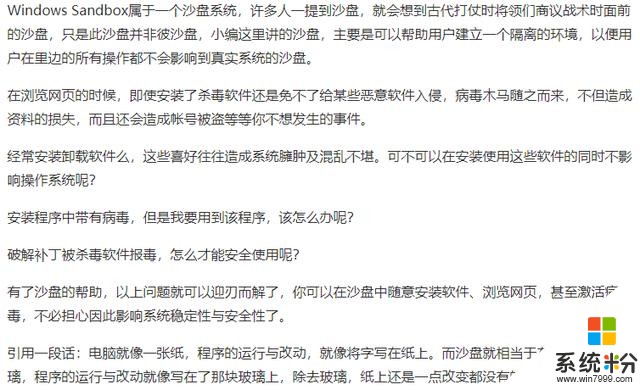
在硬件上,还需要CPU支持( Intel 虚拟化技术 (Intel VT) 或 AMD 虚拟化 技术(AMD-V))。
1先把这东西安上看看
步骤如下:控制面板→程序和功能→启用或关闭Windows功能→勾选Windows Sandbox,确认后安装需要重启系统。
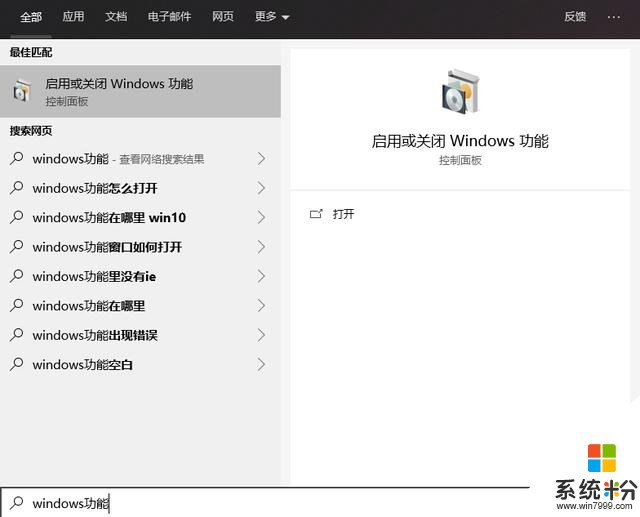
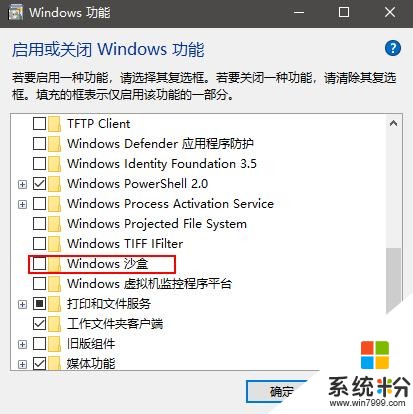
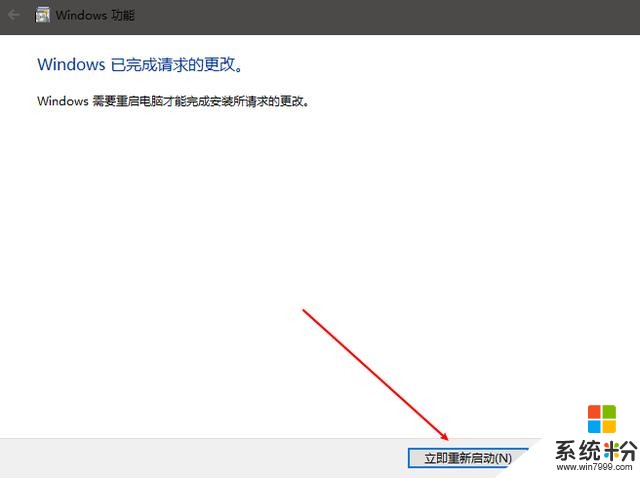
我们点击开始,输入 Windows sandbox即可打开
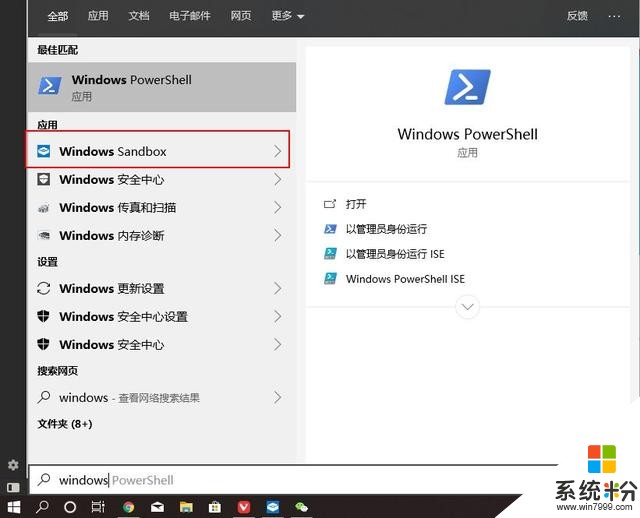

2基础功能(安装软件及复制文件)
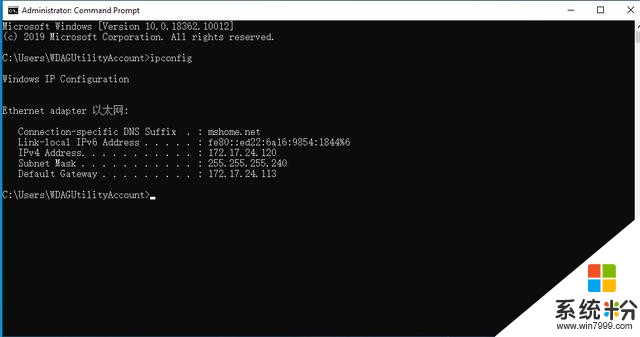
先看看ip地址,嗯,是个B类地址,看来为了阻止沙箱还是有点用的。
我们先试试能不能安装软件
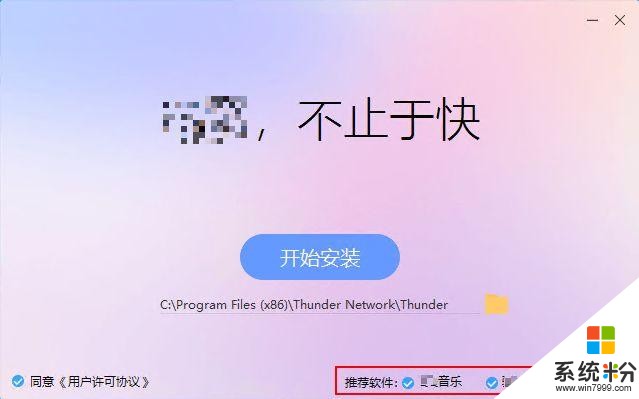
可以看到,我这里专门没有勾选掉推荐安装的软件
安装好了

果然多了些稀奇古怪的东西,没事,沙盒嘛,就是自己折腾用的(养蛊用)
所以,这东西安装软件没问题,我们再来试试把文件复制到沙盒里
稍等!
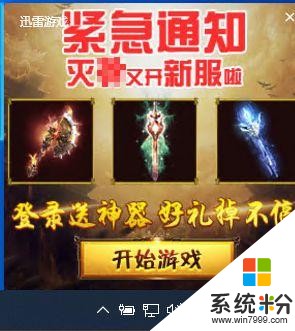
叫x雷为毒瘤不为过吧?刚安装上就弹广告,是兄弟就来砍我???
好了,我们继续复制文件吧
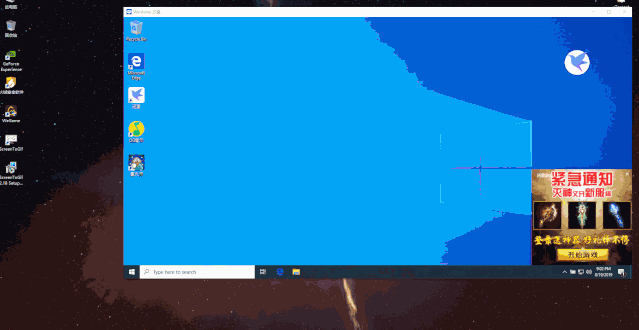
可以看到,直接拖拽是不能将文件复制进去的,必须点复制粘贴才可(沙盒内置系统语言为英文)
3用处
进入Windows Sandbox,你可以像日常操作那样,就像在实体系统中那样,在Windows Sandbox进行软件的安装、浏览网页等等的操作,一切就跟在实体机操作一模一样。
只是在Windows Sandbox中没有应用商店(Store)无法安装Windows 10 UWP应用。不过Win10 UWP应用本身就运行中类似沙盒的App Container当中,因此不需要Sandbox也可以保证安全,如此设计也是可以理解的。
可用来保护浏览网页时真实系统的安全,也可以用来清除上网、运行程序的痕迹,还可以用来测试软件,测试病毒等用途。即使在沙盘进程中下载的文件,也可以随着沙盘的清空而删除。
注意!关闭沙盒的时候你在沙盒中的操作都会清空(包括文件)如果需要保存文件请在关闭沙盒前保存
赶快来分享关注吖
相关资讯
最新热门游戏
-
10暗黑地牢最新版本
微软资讯推荐
- 1 WIFI被黑客攻破了! 将苹果和微软急坏了, 网友: 怕什么?
- 2 微软联合Unity推HoloLens开发挑战赛 奖金池15万美金
- 3 微软:疫情宅家,不影响工程师的远程劳动效率
- 4win10设置tp link提示此功能暂未开放解决方法
- 5还记得被无数人吐槽过的Vista吗? 现在微软终于彻底放弃它了
- 6电脑已满足不了人类了:开发者拟在图形计算器上运行Windows 10
- 7微软MR用户福音!Windows MR将支持SteamVR
- 8微软正式发布基于谷歌Chromium开源的Edge浏览器
- 9Win10系统月活跃设备数达5亿 8个月内骤增1亿
- 10Win10系统极限优化教程有安全需求的人群慎用